Що таке тегування у Facebook?
«Позначення» — це соціальна функція, яка розпочалася у Facebook. Це передбачає пов’язування імені та профілю друга з фотографією, публікацією чи коментарем у соціальній мережі.
Пояснення тегів
Спочатку тегування у Facebook можна було робити лише за допомогою фотографій. Однак сьогодні ви можете включити теги практично до будь-якого типу публікацій у Facebook.
Тег – це, по суті, ім’я, яке можна натиснути, яке з’являється у підписі до фотографії. Коли ви наведете курсор на фотографію, на якій позначені користувачі, ви побачите імена цих користувачів над фотографією (часто над їхніми обличчями).
Це мало сенсу, коли воно було призначене виключно для фотографій, тому що кожен, хто завантажив фотографії, міг позначити своїх друзів, які з’явилися на них, і назвати кожне обличчя.
Тепер теги можна знайти в інших соціальних мережах, таких як Instagram, Tumblr, Twitter, LinkedIn тощо.
Як працює тегування у Facebook
Коли ви позначаєте когось у дописі, ви створюєте «особливий тип посилання», як каже Facebook. Він фактично пов’язує профіль людини з публікацією, і людина, позначена тегом на фотографії, завжди отримує про це сповіщення.
Якщо позначений користувач Параметри конфіденційності налаштовані на загальнодоступні, публікація відображатиметься в їхньому особистому профілі та в стрічці новин їхніх друзів. Він може з’являтися на їх часовій шкалі автоматично або після схвалення від них, залежно від того, як налаштовано їхні параметри тегу, про що ми обговоримо далі.
Налаштування параметрів тегу
У Facebook є цілий розділ, присвячений налаштуванню параметрів для вашого шкала часу і тегування. У верхній частині свого профілю на Facebook.com знайдіть маленький стрілка вниз біля кнопки «Додому» у верхньому правому куті та натисніть на неї.
Виберіть Налаштування а потім натисніть на Хронологія та тегування на лівій бічній панелі. Тут ви побачите ряд параметрів тегів, які можна налаштувати.
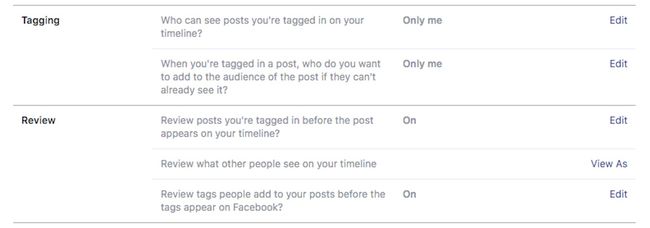
Хто може бачити публікації, на яких ви позначені на вашій хронології?: Якщо встановити це на Усі, то кожен користувач, який переглядає ваш профіль, зможе бачити ваші фотографії з тегами, навіть якщо ви не дружите з ними. Як варіант, ви можете вибрати На замовлення опція, щоб лише близькі друзі або навіть ви самі могли бачити ваші позначені фотографії.
Коли вас позначили в публікації, кого ви хочете додати до аудиторії, якщо вони ще не в ній?: Люди, які позначені тегами, зможуть побачити публікацію, але інші люди, які не позначені, не обов’язково її побачать. Якщо ви хочете, щоб усі ваші друзі або група друзів могли бачити публікації інших друзів, у яких ви позначені, навіть якщо вони не були позначені в них, ви можете налаштувати це за допомогою цієї опції.
Переглядайте публікації, у яких вас позначають друзі, перш ніж вони з’являться у вашій хронології?: Встановіть для цього значення Увімкнено якщо ви не хочете, щоб фотографії, на яких вас позначили, оприлюднювали у вашій хронології, перш ніж ви затвердите кожну з них. Ви можете відхилити тег, якщо не хочете, щоб вас позначали. Це може бути корисною функцією, щоб уникнути несподіваних фотографій у вашому профілі, щоб їх побачили всі ваші друзі.
Перегляньте, що інші люди бачать на вашій хронології: Виберіть Переглянути як щоб дивитися на ваш профіль як на користувача, який не є друзями або жодним чином не пов’язаний з вами. Залежно від налаштувань ви зможете побачити, чи відображаються тут ваші позначені фотографії.
Перегляньте теги, які люди додають до ваших власних публікацій, перш ніж теги з’являться у Facebook?: Ваші друзі можуть позначати себе або вас на фотографіях, що належать до ваших власних альбомів. Якщо ви хочете мати можливість схвалити або відхилити їх до того, як вони опублікуються та з’являться у вашій хронології (а також у стрічках новин ваших друзів), ви можете зробити це, вибравши Увімкнено.
Як позначити когось на фотографії або публікації
Позначити фотографію дуже легко. Виконайте кроки з 1 по 4, щоб дізнатися, як позначити когось на фотографії, або перейдіть до кроку 5, щоб дізнатися, як позначити когось у публікації чи коментарі.
-
Коли ви переглядаєте фотографію на Facebook.com, знайдіть Позначити фотографію опцію внизу та виберіть її.
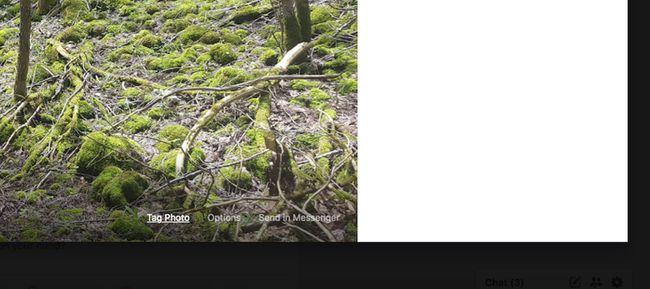
Натисніть на фотографію (наприклад, обличчя друга), щоб почати позначення.
Розкривне вікно з вашим список друзів має з’явитися, тож ви можете вибрати друга або ввести його ім’я, щоб швидше знайти його.
Виберіть Тегування завершено коли ви закінчите позначити всіх своїх друзів на фотографії. Ви можете додати опцію розташування або редагувати, коли забажаєте.
-
Щоб позначити когось у звичайному дописі у Facebook або навіть у коментарі до публікації, все, що вам потрібно зробити, це ввести @ символ, а потім почніть вводити ім’я користувача, якого потрібно позначити, безпосередньо біля символу без пробілів.
Подібно до додавання тегів до фотографій, якщо ввести «@ім’я» у звичайній публікації, відобразиться спадне вікно зі списком пропозицій людей, яких можна позначити. Ви також можете зробити це в розділах коментарів до публікацій.
Варто зазначити, що Facebook дозволяє позначати людей, з якими ви не дружите, якщо ви ведете розмову в коментарях і хочете, щоб вони бачили ваш коментар.
Видалення тегу фотографії
Ви можете видалити тег, який вам хтось надав, переглянувши фотографію та вибравши Параметри внизу, а потім виберіть Повідомити/Вилучити тег. Тепер у вас є два варіанти на вибір:
Я хочу видалити тег: Установіть цей прапорець, щоб видалити тег зі свого профілю та фотографії.
Попросіть видалити фотографію з Facebook: Якщо ви вважаєте цю фотографію неприйнятною в будь-якому випадку, ви можете повідомити про неї у Facebook, щоб вони вирішили, чи потрібно її видалити.
Видалення тегу публікації
Якщо ви хочете видалити тег із публікації або коментаря до публікації, яку ви залишили до неї, ви можете просто зробити це, відредагувавши її. Просто виберіть стрілка вниз у верхньому правому куті публікації та виберіть Редагувати допис нижче, щоб відредагувати його та видалити тег.
Якщо це коментар, який ви залишили до публікації, з якого ви хочете видалити тег, ви можете зробити те ж саме, натиснувши стрілку вниз у верхньому правому куті вашого конкретного коментаря та вибравши Редагувати.
Щоб отримати додаткову інформацію про тегування фотографій у Facebook, ви можете відвідати Facebook офіційна сторінка довідки це може допомогти вам відповісти на інші запитання щодо позначення фотографій.
